은근히 카카오톡 친구 삭제 방법을 친구 차단 기능으로 알고 계시는 분들이 많으신 것 같습니다. 그런데 카카오톡 친구 삭제가 아니라 차단으로 하시게 되면 어떤 차이가 있으신지 아신 가요? 해당 포스팅을 통해서 카카오톡 친구 삭제 방법과 카카오톡 친구 삭제 복구 방법에 대해서 알아보겠습니다.
본 내용에 들어가기 전에 카카오톡 친구 삭제와 친구 차단의 차이부터 먼저 아셔야 할 것 같습니다.
- 카카오톡 친구 차단 : 친구목록에서 삭제되며 해당 친구가 보내는 메시지 또한 받을 수 없습니다.
- 카카오톡 친구 삭제: 친구목록에서 삭제되나 향 후 해당 친구가 보내는 메시지를 받을 수 있습니다.
1. 카카오톡 친구삭제 방법
카카오톡을 실행 후 삭제를 원하는 친구 이름을 꾸욱 길게 눌러주면 숨김 메뉴가 보이실 겁니다. 해당 메뉴를 이용해서 친구를 숨겨 놓은 뒤 우측 상단의 톱니바퀴 버튼을 누르시고 친구 관리 메뉴에 들어가십니다.
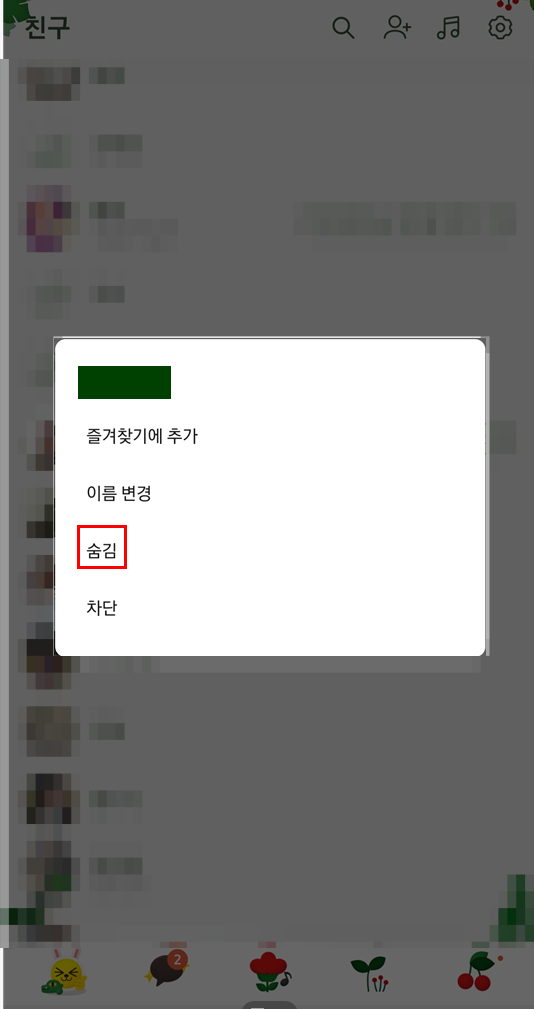
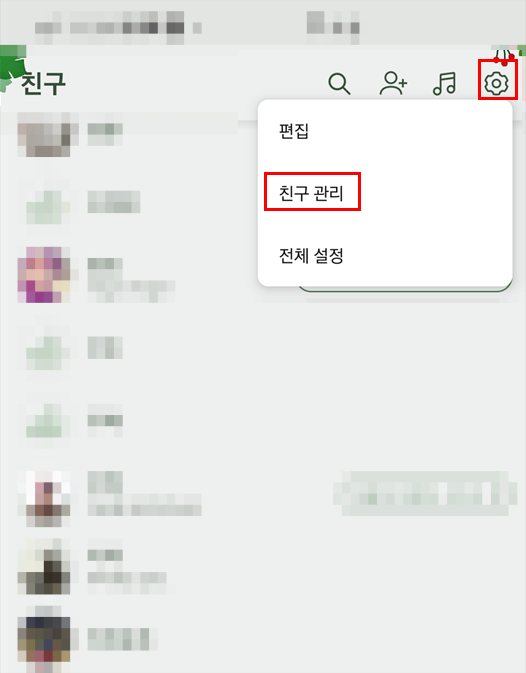
친구 관리 메뉴에 들어가서 숨김 친구 관리 메뉴를 선택하시며 지금껏 숨긴 친구들 목록이 나오실 겁니다. 해당 숨김 친구들 사이에서 삭제를 원하시는 친구 우측에 관리 버튼을 누르시면 삭제 메뉴가 보이실 겁니다. 해당 메뉴를 통해 카카오톡 친구 삭제를 하시면 됩니다.
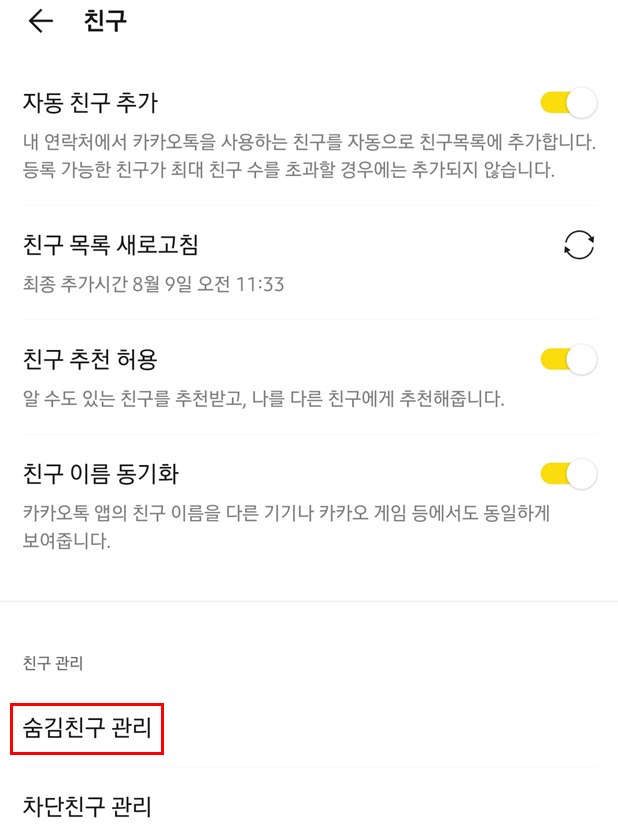
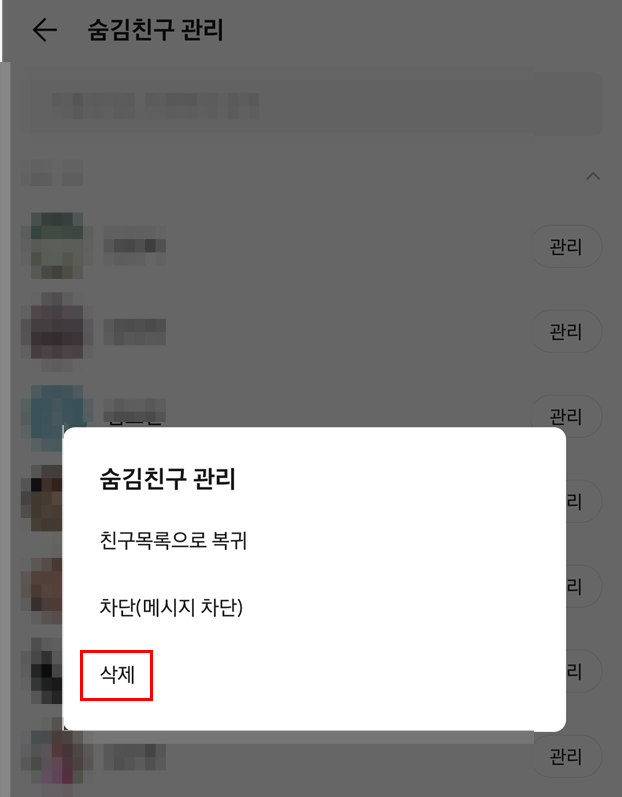
정리 : 삭제 원하는 친구 길게 클릭 -> 숨김-> 친구 관리-> 숨김 친구 관리-> 삭제
2. 카카오톡 친구삭제 복구 방법
만약 여러분께서 지금 껏 친구 차단을 삭제로 아셨다면 카카오톡 차단 친구를 복구하는 방법은 위에서 말씀드린 대로 친구 관리 메뉴에서 숨김 친구나 차단 친구 관리 메뉴에 들어가시게 되면 차단 해제나 숨김 해제를 통해서 친구 추가를 하시면 됩니다.
그러나 위에서 제가 말씀드린 카카오톡 친구 삭제를 하셨다면 복구 방법은 카카오 친구 재등록을 하시는 수밖에 없습니다.
카카오톡 친구 재등록 방법은 아래 첨부한 사진을 참고하셔서 연락처 혹은 카카오톡 ID를 입력하셔서 등록하시면 됩니다.
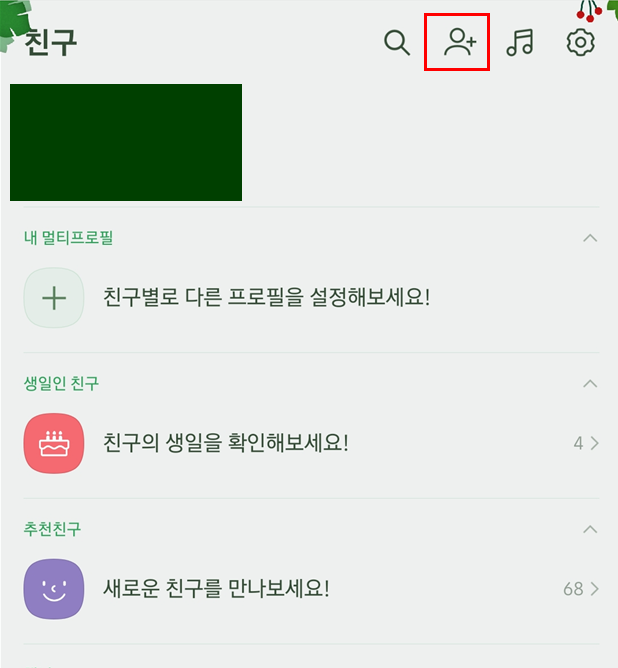
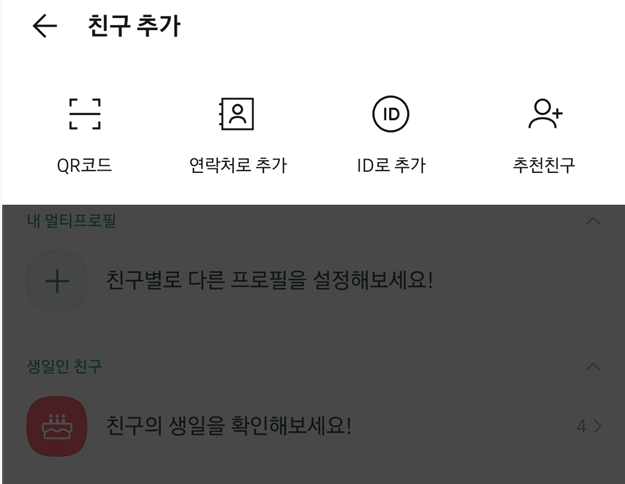
3. 카카오톡 친구 삭제하면 상대방이 알까?
카카오톡에서는 친구 삭제를 하셔도 상대방이 알 수는 없으니 걱정할 필요 없을 것 같습니다.
4. PC 카톡 친구삭제
PC 카카오톡 친구 삭제 방법 역시 위에서 말씀드린 방법하고 방식은 똑같습니다. 삭제를 원하는 PC 카톡 친구 이름을 우측 클릭하시면 숨김 메뉴가 보이실 겁니다. 우선 친구를 숨긴 다음에 아래 첨부한 사진을 참고하셔서 좌측 하단의 톱니바퀴를 선택하시면 설정 메뉴로 들어가실 겁니다.
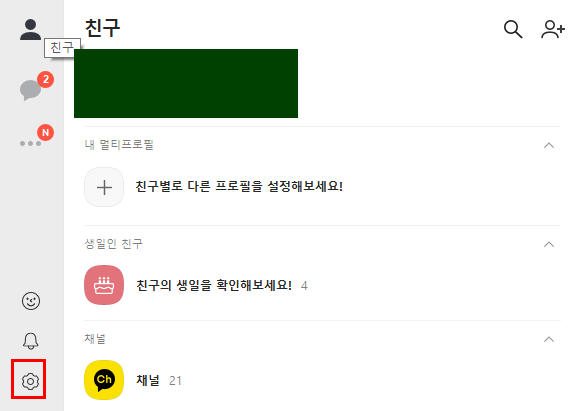
설정 메뉴 안에 친구 -> 친구 관리 -> 숨긴 친구를 보시면 친구 삭제를 하실 수 있습니다.
이상으로 카카오톡 친구 삭제 방법과 카톡 친구 삭제 복구 방법 알아보았습니다.
'일반상식' 카테고리의 다른 글
| 쿠팡이츠 고객센터 이럴 때 전화하세요 (0) | 2021.08.19 |
|---|---|
| 쿠팡이츠 정산일 간단 정리 (0) | 2021.08.19 |
| 119 구급차 비용 있을까요? (0) | 2021.08.18 |
| 주무관 급수 이해하기 (0) | 2021.08.17 |
| 농협 모바일 otp 발급 방법 초간단 (0) | 2021.08.17 |
댓글